win10多显示器设置未检测到怎么办呢,如果用户们使用了多显示器但是自己的电脑显示没有检测到多显示器这个问题会导致其他显示器都是黑屏无内容,那么如果用户遇到了此问题的话就该如何解决呢,下面就是win10多显示器设置未检测到解决方法的内容,用户们可以参考两种方式解决此问题。
win10多显示器设置未检测到怎么办
一、更新驱动程序软件
多数情况下,Windows无法找到第二台显示器与显卡有关。 它不能检测第二个显示,因为视频卡或图形卡没有安装最新的驱动程序。 所以你需要更新驱动程序显示适配器和显示器,也许你需要更新或重新安装NVIDIA驱动程序。
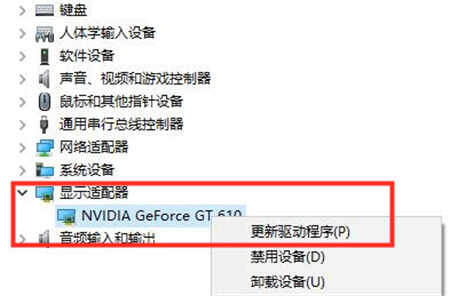
如果更新驱动程序不起作用,您可以重新安装它们:
1、转到Windows键+ X键,然后选择设备管理器。
2、在“设备管理器”窗口中找到相关人员。 如果您看到一个黄色的感叹号,请右键单击它,然后选择“回滚”以回滚驱动程序。
3、如果该选项不可用,请右键单击它并选择卸载。 重新启动系统。
4、再次打开设备管理器,然后选择扫描硬件更改以安装驱动程序。
二、手动检测显示器设置
如果您的操作系统无法检测到其他显示器,请右键单击开始,选择运行,然后在运行框中键入desk.cpl,然后按Enter键以打开显示设置。 通常情况下,应该自动检测第二台显示器,如果没有,您可以尝试手动检测。
1、点击开始按钮,然后像一个符号的齿轮,打开设置应用程序。
2、进入系统,在显示选项卡的多显示器列下,单击“检测”。此按钮可帮助操作系统检测其他显示器或显示器,特别是如果它们是较旧的型号。 您也可以在这里连接到无线显示器。








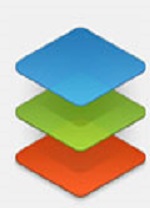 onlyofficev5.6.0中文版
onlyofficev5.6.0中文版
 剪映windows电脑版 v2.7.0官方版
剪映windows电脑版 v2.7.0官方版
 SoftColor PhotoEQv10.5.1汉化破解版
SoftColor PhotoEQv10.5.1汉化破解版
 闪豆视频下载器 V2.9.2.0 2022最新版
闪豆视频下载器 V2.9.2.0 2022最新版
 vray6.0正式版 V6.0 官方最新版
vray6.0正式版 V6.0 官方最新版
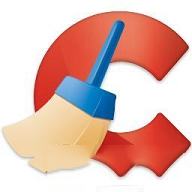 PC Cleaner Pro 8中文破解版
PC Cleaner Pro 8中文破解版
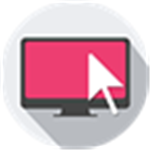 OnScreen Control(LG显示器调节软件)v2.95官方版
OnScreen Control(LG显示器调节软件)v2.95官方版
 钢构CADv3.8破解版
钢构CADv3.8破解版